VM-View桌面虚拟化
3.VMware View 6.1.1桌面虚拟化 典型配置案例

VMware View桌面虚拟化典型配置案例必须掌握的先修课程:计算机文化基础、计算机网络基础、Windows Server服务配置与管理。
一、拓扑图其中,VMware ESXi在VMware Workstation虚拟机中运行,iSCSI Target、vSphere Client和Horizon View Client在Windows Server 2012 R2物理机上运行,Domain Controller、SQL Server、vCenter Server、Connection Server、Composer 都在VMware Workstation虚拟出的Windows Server 2008 R2虚拟机中运行。
VMware ESXi中运行Windows 7虚拟机。
二、软件版本VMware Workstation 12.0、Windows Server 2008 R2中文版、Windows Server 2012 R2中文版、SQL Server 2008 R2英文版、VMware vCenter Server 5.5U2、VMware ESXi 5.5U2、VMware vSphere Client 5.5、VMware Horizon View Connection Server 6.1.1、VMware Horizon View Composer 6.1.1、VMware Horizon View Agent 6.1.1、VMware Horizon Client 3.5。
三、IP地址和域名规划四、虚拟机配置●Domain Controller:1 vCPU、1G内存。
●SQL Server:1 vCPU、1.5G内存。
●vCenter Server:2 vCPU、6G内存。
●VMware ESXi:2 vCPU、4G内存。
●Connection Server:1 vCPU:1.5G内存。
VMware View 4桌面虚拟化应用(三)----- 安装View Connection Server
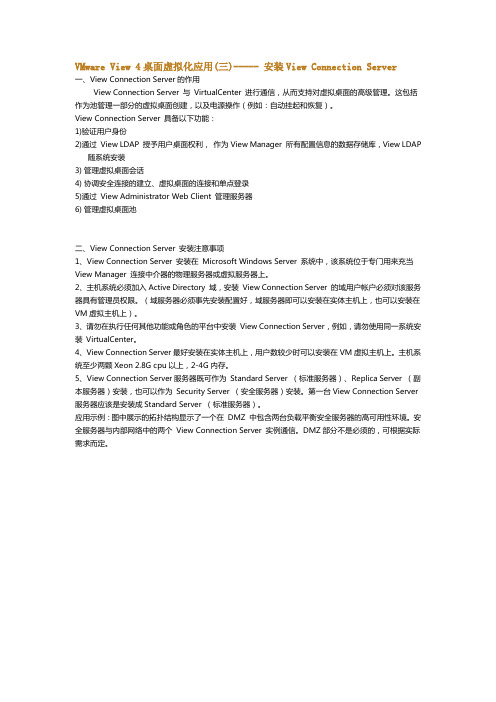
VMware View 4桌面虚拟化应用(三)----- 安装View Connection Server一、View Connection Server的作用View Connection Server 与VirtualCenter 进行通信,从而支持对虚拟桌面的高级管理。
这包括作为池管理一部分的虚拟桌面创建,以及电源操作(例如:自动挂起和恢复)。
View Connection Server 具备以下功能:1)验证用户身份2)通过View LDAP 授予用户桌面权利,作为View Manager 所有配置信息的数据存储库,View LDAP随系统安装3) 管理虚拟桌面会话4) 协调安全连接的建立、虚拟桌面的连接和单点登录5)通过View Administrator Web Client 管理服务器6) 管理虚拟桌面池二、View Connection Server 安装注意事项1、View Connection Server 安装在Microsoft Windows Server 系统中,该系统位于专门用来充当View Manager 连接中介器的物理服务器或虚拟服务器上。
2、主机系统必须加入Active Directory 域,安装View Connection Server 的域用户帐户必须对该服务器具有管理员权限。
(域服务器必须事先安装配置好,域服务器即可以安装在实体主机上,也可以安装在VM虚拟主机上)。
3、请勿在执行任何其他功能或角色的平台中安装View Connection Server,例如,请勿使用同一系统安装VirtualCenter。
4、View Connection Server最好安装在实体主机上,用户数较少时可以安装在VM虚拟主机上。
主机系统至少两颗Xeon 2.8G cpu以上,2-4G内存。
5、View Connection Server服务器既可作为Standard Server (标准服务器)、Replica Server (副本服务器)安装,也可以作为Security Server (安全服务器)安装。
VMware View 4桌面虚拟化应用(四)----- 安装View Composer
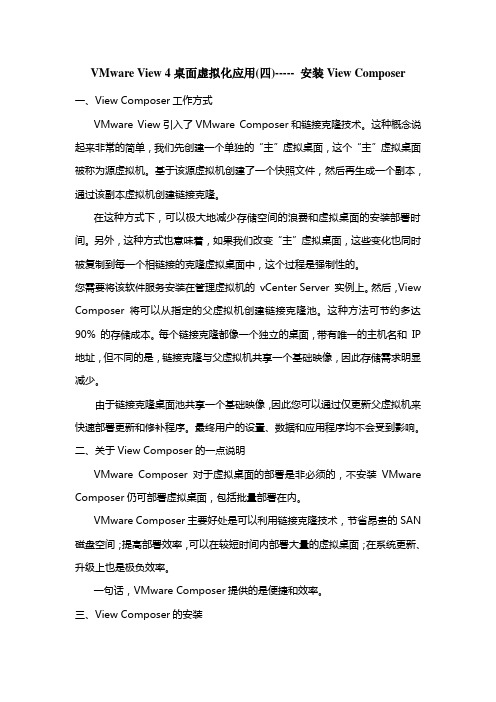
VMware View 4桌面虚拟化应用(四)----- 安装View Composer 一、View Composer工作方式VMware View引入了VMware Composer和链接克隆技术。
这种概念说起来非常的简单,我们先创建一个单独的“主”虚拟桌面,这个“主”虚拟桌面被称为源虚拟机。
基于该源虚拟机创建了一个快照文件,然后再生成一个副本,通过该副本虚拟机创建链接克隆。
在这种方式下,可以极大地减少存储空间的浪费和虚拟桌面的安装部署时间。
另外,这种方式也意味着,如果我们改变“主”虚拟桌面,这些变化也同时被复制到每一个相链接的克隆虚拟桌面中,这个过程是强制性的。
您需要将该软件服务安装在管理虚拟机的vCenter Server 实例上。
然后,View Composer 将可以从指定的父虚拟机创建链接克隆池。
这种方法可节约多达90% 的存储成本。
每个链接克隆都像一个独立的桌面,带有唯一的主机名和IP 地址,但不同的是,链接克隆与父虚拟机共享一个基础映像,因此存储需求明显减少。
由于链接克隆桌面池共享一个基础映像,因此您可以通过仅更新父虚拟机来快速部署更新和修补程序。
最终用户的设置、数据和应用程序均不会受到影响。
二、关于View Composer的一点说明VMware Composer对于虚拟桌面的部署是非必须的,不安装VMware Composer仍可部署虚拟桌面,包括批量部署在内。
VMware Composer主要好处是可以利用链接克隆技术,节省昂贵的SAN 磁盘空间;提高部署效率,可以在较短时间内部署大量的虚拟桌面;在系统更新、升级上也是极负效率。
一句话,VMware Composer提供的是便捷和效率。
三、View Composer的安装View Composer的安装步骤大致如下图所示,在安装过程中需要记住服务使用的端口。
因为View4的管理需要使用数据库,数据库的连接需要手工设置。
在这里,建议将View Composer安装在vCenter Server(虚拟中心)服务器上。
vmware桌面虚拟化解决方案
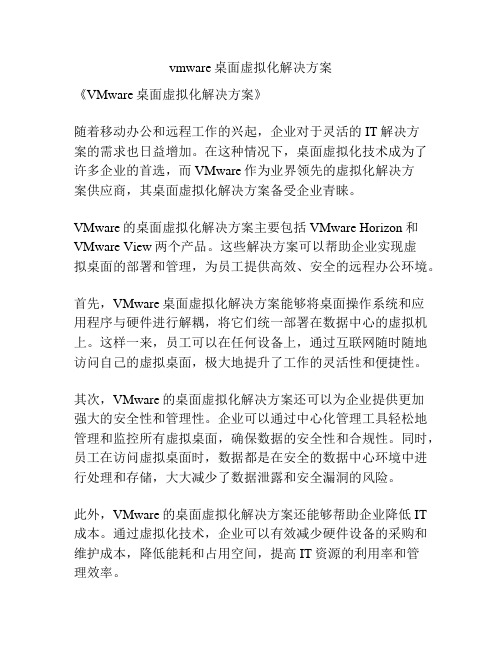
vmware桌面虚拟化解决方案《VMware桌面虚拟化解决方案》随着移动办公和远程工作的兴起,企业对于灵活的IT解决方案的需求也日益增加。
在这种情况下,桌面虚拟化技术成为了许多企业的首选,而VMware作为业界领先的虚拟化解决方案供应商,其桌面虚拟化解决方案备受企业青睐。
VMware的桌面虚拟化解决方案主要包括VMware Horizon和VMware View两个产品。
这些解决方案可以帮助企业实现虚拟桌面的部署和管理,为员工提供高效、安全的远程办公环境。
首先,VMware桌面虚拟化解决方案能够将桌面操作系统和应用程序与硬件进行解耦,将它们统一部署在数据中心的虚拟机上。
这样一来,员工可以在任何设备上,通过互联网随时随地访问自己的虚拟桌面,极大地提升了工作的灵活性和便捷性。
其次,VMware的桌面虚拟化解决方案还可以为企业提供更加强大的安全性和管理性。
企业可以通过中心化管理工具轻松地管理和监控所有虚拟桌面,确保数据的安全性和合规性。
同时,员工在访问虚拟桌面时,数据都是在安全的数据中心环境中进行处理和存储,大大减少了数据泄露和安全漏洞的风险。
此外,VMware的桌面虚拟化解决方案还能够帮助企业降低IT 成本。
通过虚拟化技术,企业可以有效减少硬件设备的采购和维护成本,降低能耗和占用空间,提高IT资源的利用率和管理效率。
综合来看,VMware的桌面虚拟化解决方案是一款强大的IT工具,能够帮助企业实现远程办公、提升工作效率、加强数据安全,并且降低成本。
未来,随着移动办公和远程工作的普及,相信VMware桌面虚拟化解决方案将会在企业IT领域发挥越来越重要的作用。
VMware View 桌面虚拟化方案

管 理
接 入
Horizon: 连接云与移动设备的桥梁
应用编录服务
简化
管理
接入
桌面服务
数据服务
Horizon:以服务交付用户IT工作空间
App Catalog Service
Simplify
Manage
接入
Desktop Service
Data Service
Horizon:以服务交付用户IT工作空间
以托管服务形式交付桌面组件
简便性高效性安全性
管理
View ManagerView ComposerThinApp
用户体验
最终用户体验的重要性
一个成功的解决方案还必须
适用于最终用户易用性不能为最终用户带来额外负担必须易于使用必须提供丰富的最终用户体验灵活性必须支持范围广泛的各种设备、应用程序和使用案例
业务流程外包
通过集中管理桌面应用程序和用户降低成本集中控制敏感数据简化桌面和应用程序部署
业务连续性/灾难恢复
支持最终用户从远程位置操作确保桌面全天候可用快速部署新桌面
移动用户
无论是否连接网络都可以访问桌面增强脱机用户的安全性和控制利用本地设备资源
屡获殊荣
年度产品奖:
View
最佳应用程序虚拟化产品奖:
快速恢复Site Recovery Manager
平台
桌面可靠性
确保实现最佳桌面性能防止发生计划内服务器停机vMotion防止发生计划内存储设备停机Storage vMotion
平台
以托管服务形式交付桌面组件
易用性灵活性
用户体验
View ClientPCoIP 协议本地模式
可用性可靠性 可扩展性
VMware_View_4桌面虚拟化应用教程

VMware View 4桌面虚拟化应用(一)-----简介一、概述VMware View 4 是领先的桌面虚拟化解决方案,旨在将桌面以托管服务的形式交付(从平台到协议)。
此解决方案使企业 IT 部门可以将操作系统、应用程序和用户角色彼此独立地进行管理。
VMware View 4 可以简化桌面管理、降低桌面操作成本和加强对 IT 的控制,同时为最终用户提供灵活的访问,使最终用户能够通过任何网络获得卓越的桌面体验。
包含 PCoIP(一种高性能显示协议)的VMware View专为通过广域网或局域网交付虚拟桌面构建,以便从任务工作人员到设计人员的所有最终用户都能获得卓越的体验。
播放多媒体内容丶选择任意数量的监视器配置(包括真正的多监视器),以及无缝访问本地连接的打印机丶扫描仪或大容量存储等外设。
VMware vSphere 集成,唯一针对桌面工作负载进行了调整和优化的虚拟化平台,能够同时启动数千个桌面而不会造成任何性能下降。
为桌面赋予数据中心的强大功能,并使用一个通用平台来同时管理从数据中心到云的服务器和桌面。
二、VMware View 的工作原理当今的桌面环境将桌面组件(硬件、操作系统、应用程序、用户配置文件和数据)联系在一起,给支持和维护带来了很大困难。
因此,一个层发生问题往往会导致连锁反应,最终破坏整个桌面,并使得 IT 部门恢复本地存储的用户数据和设置非常困难并且成本昂贵。
VMware View 使用虚拟化切断了桌面与关联的操作系统丶应用程序和硬件之间的联系,并且使用各自桌面的个性化视图向用户提供桌面和应用程序并将它们动态地组合在一起。
VMware View 通过将桌面操作系统、应用程序和用户数据封装在隔离的层中,使 IT 人员可以独立地更改,更新和部署每个组件,从而提高业务灵活性并缩短响应时间。
最终获得的访问模型将更加灵活,能够提高安全性、降低运营成本和简化桌面管理。
三、在企业中如何使用 VMware View ?1、以安全的托管服务形式提供桌面借助 VMware View 4,很容易安全地从数据中心或其他集中位置向内部员工、呼叫中心、政府机构、医疗保健提供商、教育机构或海外机构提供高性价比的虚拟桌面和应用程序。
VMware View桌面虚拟化存储实践(1)
首页>> 技术专题>> 虚拟化>> 虚拟化技术介绍>>VMware View桌面虚拟化存储实践(1)VMware View 是一个企业级虚拟桌面管理器,可将授权用户安全连接到集中式虚拟桌面。
通过该管理器,您可以将虚拟桌面整合到数据中心服务器上,并独立管理操作系统、应用和数据,从而在提高业务敏捷性的同时使终端用户能够通过任何网络获得灵活的高性能桌面体验。
存储是 VMware View 实施的基础。
本文档面向正在考虑实施 View 的架构师和系统管理员。
文中列出了要了解自己环境的特征应采取的步骤,从确定您环境中的用户类型到选择存储协议和存储技术等诸多步骤。
本文档涵盖以下主题:• Windows 磁盘 I/O 工作负载•基础映像注意事项•存储协议选项•存储技术选项•存储阵列决策•提高存储性能Windows磁盘I/O工作负载要做出正确的存储大小规划和设计决策,您需要了解 Windows XP 和 Windows 7 的磁盘输入和输出 (I/O) 特征。
为了便于描述特征,您可以将工作人员分为轻量级用户或重量级用户。
轻量级用户在日常工作中一般使用电子邮件 (Outlook)、Excel、Word 和 Web 浏览器(Internet Explorer 或 Firefox)。
他们做的通常是数据录入或文书工作。
重量级用户掌握全面的知识,他们不仅使用轻量级用户所用的各种工具(Outlook、Excel、Word、 Internet Explorer 和 Firefox),而且还处理大型的 PowerPoint 演示文稿以及执行其他的大型文件操作。
业务经理、管理层以及市场营销人员都属于此类用户。
“信息工作人员磁盘I/O 吞吐量”改编自文档“VMware VDI 服务器调整和扩展”(请参见“资源”获取链接),它针对大量VMware View(以前称为VDI)桌面(每个VMware ESX 主机上大约有20 个桌面)对轻量级用户和重量级用户的磁盘使用情况做了比较。
VMwareView桌面虚拟化产品介绍
管理 VMware View Manager Vmware View Composer
VMware ThinApp
平台
VMware vSphere for Desktops
用户体验 最佳显示协议
高级打印 多显示器支持
多媒体 USB 重定向
3
保密资料
曾经
CAD 和 3D 图形
ESX 视频驱动程序当前不支持“真正”3D 应用程序的 3D 效果 未来之星:用于刀片服务器的 PCOIP 硬件
管理 VMware View Manager Vmware View Composer
VMware ThinApp
平台
VMware vSphere for Desktops
用户体验 最佳显示协议
高级打印 多显示器支持
多媒体 USB 重定向
14
保密资料
谢 谢!
15
保密资料
VMware View 桌面虚拟化产品介绍
Vincent Wu 威睿信息技术(中国)有限公司
© 2010 VMware Inc. 保留所有权利
VMware桌面虚拟化– 一种全新的托管服务模式
用户个性化 应用程序 操作系统
革新桌面
集中式管理 桌面交付
2
保密资料
VMware View – 专为以托管服务的方式交付桌面而构建
影时,稍有点卡。
• VMware后端用物理机+PCoIP卡,前端用thin client,体验与本地拟化对用户的帮助
核心利益: • 上收数据,提高数据的安全性。
意外惊喜: • 采购有80台高端图形工作站,因设备昂贵,无法做到人手一台。View能够让开
发人员共享使用这些高端图形工作站。
VMware_View桌面虚拟化解决方案实例
VMware_View桌面虚拟化解决方案实例解决方案目录一、需求分析 (1)1.1.面临的挑战 (1)1.2.技术的选择 (2)二、解决方案 (3)2.1.网络拓扑 (5)2.1.1.逻辑结构 (5)2.1.2.物理结构 (6)2.2.方案概述 (6)2.2.1.服务器的部署 (7)2.2.2.虚拟桌面环境的部署与治理 (7)2.2.2.1.V IEW M ANAGER (7)2.2.2.2.储备优化 (10)2.2.2.3.虚拟桌面池治理 (10)2.2.2.4.安全访问 (11)2.2.2.5.高可用性与扩展 (12)2.2.2.6.应用虚拟化 (12)2.2.3.客户端访问 (13)2.2.3.1.V IEW C LIENT (13)2.2.3.2.互联网扫瞄器 (13)2.2.3.3.广域网环境 (13)2.3.在企业中如何使用VM WARE V IEW (14)2.3.1.集中式桌面治理和操纵 (14)2.3.2.桌面备份和灾难复原 (14)2.4.优势分析 (14)2.4.1.桌面集中治理的优势 (15)2.4.2.分布式运算的优势 (17)2.4.3.成本节约的优势 (18)三、配置清单 (20)3.1.硬件配置规格 (20)3.1.1.配置要求 (20)3.1.2.配置依据 (20)3.2.软硬件配置参考 (22)3.3.软件培训 (24)3.3.1.建议培训项目 (24)3.4.软件版本说明 (25)四、VMWARE公司概述 (26)4.1.虚拟基础架构的优势 (26)4.2.解决IT难题 (27)4.3.产品和技术 (27)4.4.VM W ARE获奖情形 (28)4.5.VM W ARE合件伙伴 (28)4.6.VM W ARE专业服务 (29)一、需求分析1.1.面临的挑战一直以来,天昌烟草桌面运算普遍使用的是功能全面的〝胖客户端〞PC。
在许多情形下,此类PC 提供了价格、性能与功能的最正确组合。
VMwareView桌面虚拟化培训
网络架构图
vSphere 环境
vSphere环境主要包括:
▪vCenter Server ▪ESXi Server
▪ Software:
• vSphere 5.1and 5.5 • vSphere 4.1 Update 1 or later • vSphere 4.0 Update 3 or later
▪ Compatible thin clients and zero clients
▪ VMware® View™ Client for Linux
▪ VMware® View™ Client for Android
View Connection Server
• Android 3 and later
VMwareView桌面虚拟 化培训
2020/8/29
目录
▪ 什么是桌面云 ▪ 桌面云组成部分 ▪ 客户端下载安装 ▪ Troubleshootiong案例分析
什么是桌面虚拟化
迁移桌面映像到数据中心
桌面安全的运行在数据中心
通过网络交付桌面
什么是桌面虚拟化
桌面虚拟化
= 远程桌面 + 虚拟化
服务器虚拟化 桌面虚拟化 应用虚拟化
安装客户端
▪ 步骤7:输入Connection Server地址(地址可以在安装时输入也可以通过AD策略配置地址),点击
连接:
▪ 注意:要在客户端讲AD地址加入到本地DNS中
安装客户端
delta
desktop A disk A
• 支持分层存储
•Image separation:
parent
• Shared operating system disk replicates
- 1、下载文档前请自行甄别文档内容的完整性,平台不提供额外的编辑、内容补充、找答案等附加服务。
- 2、"仅部分预览"的文档,不可在线预览部分如存在完整性等问题,可反馈申请退款(可完整预览的文档不适用该条件!)。
- 3、如文档侵犯您的权益,请联系客服反馈,我们会尽快为您处理(人工客服工作时间:9:00-18:30)。
一、VMware View 简介:借助VMware View,IT 部门可在数据中心内运行虚拟桌面,并将桌面作为受管服务交付给员工。
最终用户可以获得熟悉的个性化环境,并可以在企业或家庭中的任何地方访问此环境。
将桌面数据置于数据中心,管理员可进行集中式管理,同时还能提高效率、增强安全性。
使用VMware View 的优势:使用VMware View 能有效提高企业桌面管理的可靠性、安全性、硬件独立性与便捷性。
1、可靠性与安全性通过将虚拟桌面与VMware vSphere 进行整合,并对服务器、存储和网络资源进行虚拟化,可实现对虚拟桌面的集中式管理。
将桌面操作系统和应用程序放置于数据中心的某个服务器上可带来以下优势:a轻松限制数据访问。
防止敏感数据被复制到远程员工的家用计算机。
b安排数据备份时无须考虑最终用户的系统是否关闭。
c数据中心托管的虚拟桌面不会或很少停机。
虚拟机可以驻留在具有高可用性的VMware 服务器群集中。
虚拟桌面还能连接到后端物理系统和Windows 终端服务服务器。
2、便捷性统一管理控制台可支持Adobe Flex 上的扩展,即使最大规模的View 部署也能通过单个View Manager 界面来有效管理。
向导和仪表板可提高工作效率,并有助于查看详细信息或更改设置。
下图展示了一个基于浏览器的View Administrator 用户界面。
下图显示仪表板视图的View Manager 管理控制台另外一项便捷功能是VMware 远程显示协议PCoIP。
PCoIP (PC-over-IP) 显示协议可提供与使用物理PC 相同的最终用户体验:显示协议是以图形界面的形式向用户显示数据中心内的View 桌面。
你可以使用VMware 提供的PCoIP (PCover-IP) 或Microsoft RDP(Remote Desktop Protocol,远程桌面协议)a在LAN 中,显示速度较传统远程显示更快,且更流畅。
b在WAN 中,该显示协议还能弥补因延迟增加或带宽减少导致的不便,确保最终用户在任何网络条件下均可保持高效。
3、可管理性你能够在很短的时间内部署最终用户的桌面。
无需在每个最终用户的物理PC 上逐一安装应用程序。
最终用户可连接到应用程序齐备的虚拟桌面。
最终用户可以在不同地方使用各种设备访问同一个虚拟桌面。
使用VMware vSphere 托管虚拟桌面可带来以下优势:a简化管理任务和管理工作。
管理员无须访问用户的物理PC 即可修补和升级应用程序和操作系统。
b简化存储管理。
借助VMware vSphere,你可以虚拟化卷和文件系统,从而避免管理单独的存储设备。
4、硬件独立性虚拟机具有硬件独立性。
由于View 桌面运行在数据中心内的某个服务器中,且只能从客户端设备访问,因此View 桌面可以使用与客户端设备硬件不兼容的操作系统。
例如,尽管Windows 7 只能运行在支持Windows 7 的PC 上,但你可以将Windows 7 安装在虚拟机中,并在不支持Windows 7 的PC 上使用该虚拟机。
虚拟桌面可运行在PC、Tablet、Mac、瘦客户端和作为瘦客户端使用的PC 上。
VMware View 组件如何组成在一起:最终用户启动View Client 登录View Connection Server。
该服务器与Windows Active Directory 集成,通过它可以访问VMware vSphere 环境、刀片或物理PC 或Windows 终端服务服务器中托管的虚拟桌面。
下图显示了VMware View 部署中各主要组件之间的关系。
客户端设备使用VMware View 的一大优势在于,最终用户可以在任何地点使用任何设备访问桌面。
用户可以通过公司的笔记本电脑、家用PC、瘦客户端设备、Mac 或Tablet 访问其个性化虚拟桌面。
在Tablet、Mac 和Windows 笔记本电脑及PC 中,最终用户只需打开View Client 就能显示View 桌面。
瘦客户端设备使用View 瘦客户端软件,你可以对其进行配置,使View 瘦客户端成为用户在设备上唯一能直接启动的应用程序。
将传统PC 作为瘦客户端桌面使用,可以使硬件的使用寿命延长三到五年。
例如,通过在瘦客户端桌面中使用VMware View,你可以在旧版桌面硬件上使用Windows 7 等新型操作系统。
View Connection ServerView连接服务器,用于View Client(View客户端)连接View Agent(View代理)的一种软件服务,通过它进行身份验证,然后将传入的远程桌面用户请求重定向到相应的虚拟桌面、物理桌面或终端服务器。
该软件服务充当客户端连接的Broker(经纪人)。
View Connection Server 通过Windows Active Directory 对用户进行身份验证,并将请求定向到相应的虚拟机、物理或刀片PC 或Windows 终端服务服务器。
View Connection Server 提供了以下管理功能:a用户身份验证b授权用户访问特定的桌面和池c将通过VMware ThinApp 打包的应用程序分配给特定桌面和池d管理本地和远程桌面会话e在用户和桌面之间建立安全连接f支持单点登录注:单点登录(Single-Sign-On, SSO) 功能允许你对View Manager 进行配置,使系统仅向最终用户发出一次登录提示。
如果你未使用单点登录功能,最终用户就必须登录两次。
系统首先提示他们登录View Connection Server,然后提示登录View 桌面。
如果还使用了智能卡,最终用户就必须登录三次,因为用户还必须在智能卡读卡器提示他们输入PIN 时进行登录。
g设置和应用策略注:在企业防火墙内,你需要安装和配置一个至少包含两个View Connection Server 实例的组。
其配置数据存储在一个嵌入式LDAP 目录内,并且在组内各成员之间复制。
在企业防火墙外部,你可以在DMZ 中安装View Connection Server 并将其配置为安全服务器。
DMZ 中的安全服务器可与企业防火墙内的View Connection Server 进行通信。
安全服务器可确保唯一能够访问企业数据中心的远程桌面流量是通过严格验证的用户产生的流量。
用户只能访问被授权访问的桌面资源。
安全服务器提供了一个功能子集,且无需包含在Active Directory 域中。
你需要将View Connection Server 安装在Windows Server 2008 服务器中,最好安装在VMware 虚拟机中。
View ClientView客户端程序,安装在需要使用“虚拟桌面”的计算机上,通过它,可以与View Connection Server通信,从而允许用户连接到虚拟桌面。
用于访问View 桌面的客户端软件可以在Tablet、Windows 或Mac PC 或笔记本电脑、瘦客户端等平台上运行。
成功登录后,用户需要在其有权使用的虚拟桌面列表中进行选择。
身份验证需要使用Active Directory 凭据、UPN、智能卡PIN 或RSA SecurID 令牌。
管理员可以将View Client 配置为允许最终用户选择显示协议。
协议包括PCoIP 和Microsoft RDP。
PCoIP 协议的速度和显示质量可与物理PC 媲美。
View Client with Local Mode(之前称为Offline Desktop)是View Client 的一个版本,现已经过扩展,允许最终用户下载虚拟机并在其本地Windows 系统上使用(无论是否连接网络)。
具体功能根据你使用的View Client 而异。
本指南重点介绍适用于Windows 的View Client。
View Portal要使用View Portal(入口),使用Windows、Mac PC 或笔记本电脑的最终用户需要打开Web 浏览器,并输入一个View Connection Server 实例的URL 地址。
View Portal 提供了一个链接,可用于下载适用于Windows 或Mac的View Client 完整版安装程序。
View AgentView代理程序,安装在虚拟桌面所用的虚拟机、物理机或终端服务器上,安装后提供服务,从而可以由View Manager Server管理。
该代理可以使用多种功能,如打印、远程USB运行和单点登录。
该软件必须安装。
因为在VMwarevSphere Server中,提供的虚拟机是不包括声卡、USB接口支持的,只有安装该软件后,才可以将VMwarevSphere Server提供的虚拟机连接到View Client计算机的相应设备上并显示、应用在客户端。
如果桌面源本身是一个虚拟机,你首先应当在该虚拟机上安装View Agent 服务,然后再将其作为模板或链接克隆的父虚拟机使用。
从该虚拟机创建池时,该代理将自动安装到每个虚拟桌面上。
你可以在安装代理时选择单点登录选项。
使用单点登录后,用户只会在连接View Connection Server 时收到登录提示,下一次连接虚拟桌面时便不会收到提示。
View AdministratorView管理接口程序,让View Manager管理员配置View Connection Server,部署和管理虚拟桌面、控制用户身份验证、启用和检验系统事件并进行分析活动并排除最终用户遇到的问题。
View Administrator 应用程序会随View Connection Server 实例一起安装。
借助该应用程序,管理员无需在他们的本地计算机上安装应用程序,即可从任何地方管理View Connection Server 实例。
View Composer安装在vCenter Server上的软件服务,可以使用View Manager使用“克隆链接”的虚拟机,这是View 4提供的新功能,在以前的View 3版本中,每个虚拟桌面只能使用一个独立的虚拟机,而添加该组件后,可以让虚拟桌面使用“克隆链接”的虚拟机,这快速了部署虚拟桌面的速度,也减少了vSphere Server的空间占用。
vCenter Server该服务可充当联网VMware ESX/ESXi 主机的中心管理员。
vCenter Serve提供了在数据中心内配置、部署和管理虚拟机的中心点。
除了将这些虚拟机作为View 桌面池的源,你还可以使用虚拟机来托管VMware View 的服务器组件,包括Connection Server 实例、Active Directory 服务器和vCenter Server 实例。
